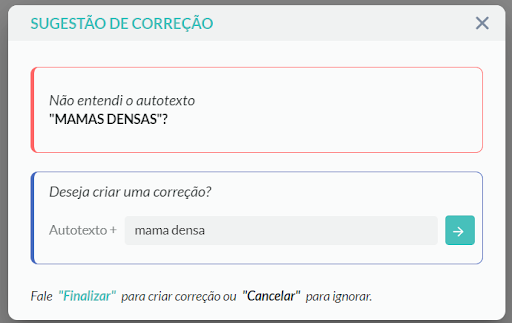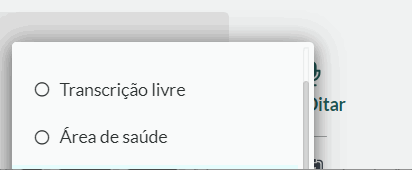Se você não sabe o que é uma Correção no Laudite, primeiro leia a página Criar correções para o reconhecimento de voz.
O que é a Sugestão de Correção do Laudite? #
Ao tentar chamar um modelo ou autotexto utilizando a voz é possível que o o Laudite não encontre nenhum modelo ou autotexto cadastrado com o atalho de voz usado por você. Neste caso, será exibido o pop-up “SUGESTÃO DE CORREÇÃO”.
Este recurso tenta identificar o atalho de voz existente mais parecido com o que você disse. Em seguida, ele sugere a criação rápida uma correção. do “atalho errado” para o “certo”, que está de fato cadastrado.
Assim, mesmo que você diga o atalho errado, o Laudite abrirá o modelo ou autotexto correto.
Por que utilizar a Sugestão de Correção #
Esta funcionalidade pode ser usada, por exemplo:
- Quando o Laudite entender uma palavra diferente da que for dita pelo usuário ao chamar um autotexto ou modelo
- Quando o usuário deseja usar mais de um atalho de voz para chamar o mesmo autotexto ou modelo
Assim, sempre que ele reconhecer o comando autotexto ou modelo seguido por um atalho de voz não identificado (no caso do exemplo, “mamas densas”) – ele sugerirá a criação de uma correção para um autotexto ou modelo existente (no exemplo, “mama densa”), especificado no espaço “Deseja criar uma correção?”.
Como utilizar a Sugestão de Correção #
Leia atentamente a Sugestão de Correção
- Se você concordar com a criação da Correção:
- Diga “Finalizar”, pressione a tecla ENTER ou clique na seta ao lado da correção sugerida.
- Caso, todavia, a sugestão de correção não estiver relacionada ao autotexto ou modelo que você pretendia chamar:
- Ajuste a correção digitando o atalho desejado, ou
- Diga “Cancelar”, clique no botão X no canto superior direito da janela pop-up ou pressione a tecla ESC.
Editando uma correção acidental ou indesejada: #
Você também consegue, após a criação de uma correção, editá-la – o que pode ser especialmente útil caso uma correção acidental ou conflituosa tenha sido criada.
Para aprender a deletar ou editar uma correção indesejada, confira a página Editar e deletar correções.
Se estiver tendo problemas com a execução de Autotextos:
- Clique na pasta com letra A e verifique as correções iniciadas por “autotexto”
Se estiver tendo problemas com a execução de Modelos:
- Clique na pasta com letra M e verifique as correções iniciadas por “modelo“
Como desativar a Sugestão de Correção: #
Caso deseje desativar a funcionalidade Sugestão de Correção:
- Posicione o mouse sobre o Botão de Ação de microfone
- Clique no ícone de engrenagem
- Desmarque a opção “Sugestão de Correção” no final da lista
Feito isso, a Sugestão de Correção estará desabilitada.